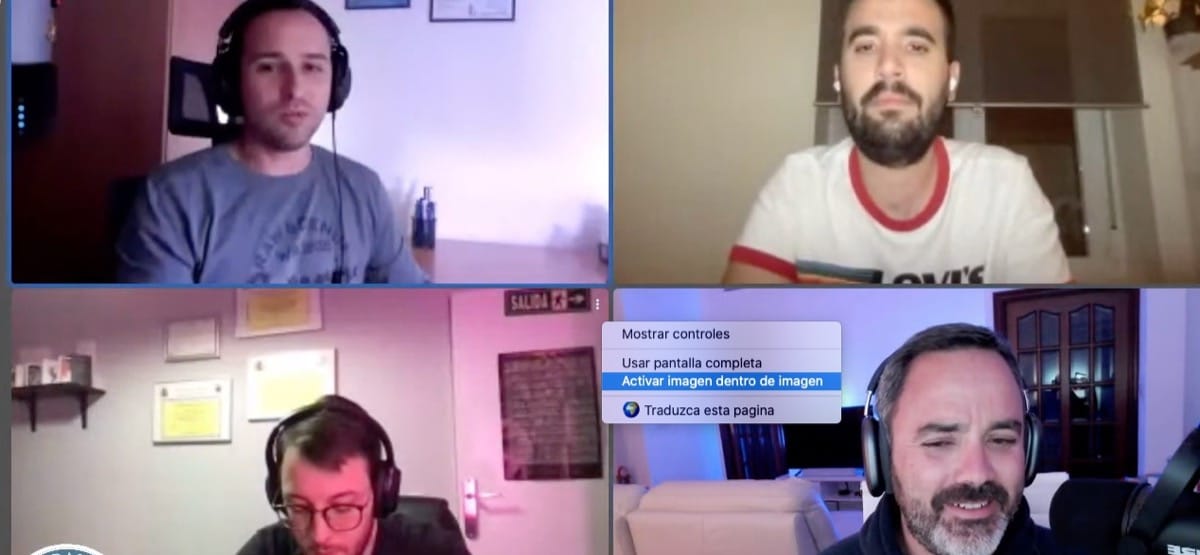
확실히 많은 분들이 지금까지이 "화면 속 화면 활성화"모드가 정확히 무엇인지 궁금해하고 있습니다. 다른 한편으로, 우리는 또한 많은 다른 사람들이이 기능을 잘 알고 있으며 매일 사용하여 Mac에서 비디오보기.
우리는 이미 단서를주었습니다. 그리고이 옵션은 우리를 떠날뿐입니다. Mac의 어느 쪽이든 작은 창에서 웹 사이트, YouTube 등의 비디오보기. 이러한 의미에서 Mac 내에서 원하는 크기와 위치로 창을 조정할 수 있으므로 다른 작업을 수행하면서 콘텐츠를 계속 즐길 수 있습니다.
수천 명의 사용자를위한 완벽한 기능
이 옵션은 다른 작업을 수행하더라도 비디오를 계속 시청하는 데 유용합니다. 우리가 찾은 유일한 문제는 YouTube와 같은 플랫폼에서는 동영상을 진행하거나 지연시킬 수 없습니다.예를 들어. 이런 식으로 콘텐츠의 정확한 지점을 조정하려면 비디오 탭에 액세스해야합니다.
이 작업을 수행하려면 간단히 비디오 자체를 두 번 마우스 오른쪽 버튼으로 클릭하십시오. 이 기능을 지원하는 경우 "이미지 내에서 이미지 활성화"옵션이 나타나면 클릭하면됩니다. 그런 다음 창 크기 또는 비디오를 재생할 위치를 조정할 수 있습니다. 예, 항상 화면의 네 모서리 중 하나에 있습니다.

활성화 된 기능이없는 경우 URL 주소에서 스피커 아이콘을 클릭하십시오.. 이 옵션은 Mac의 모서리에서 직접 비디오를 볼 수 있도록 표시됩니다. 그런데 창을 변경해도 비디오는 놓은 위치에 그대로 유지됩니다.
일반 모드의 탭에서 비디오를 다시 보려면 최소화 된 창에 마우스 포인터를 놓은 다음 화살표가있는 사각형을 클릭. 이런 식으로 비디오가있는 창이 자동으로 원래 위치로 돌아갑니다.